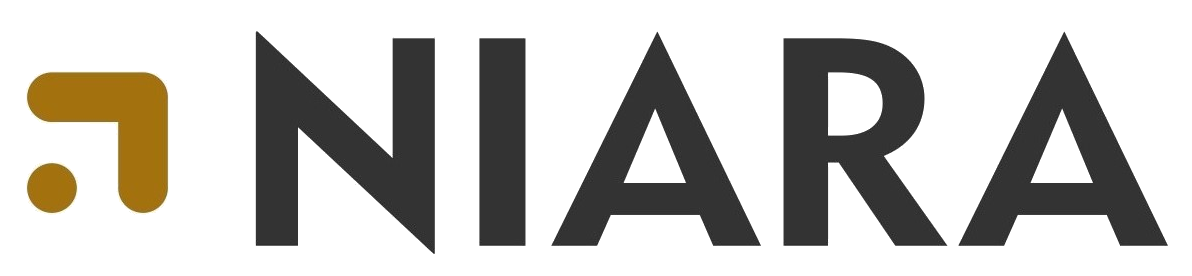10 – Suporte
10/03/2023
8 – Processo de Pesquisa, Reserva, Alteração, Importação e Cancelamento
12/03/2023
9. FINANÇAS
Para o usuário “Master” temos o campo “Finanças” no nível de cada reserva. Este campo foi desenvolvido para acompanhando de valores a receber e a pagar, como por exemplo “Comissões”. O campo “Finanças” está ligado ao módulo de “Distribuição” e iremos entender
melhor este processo.
9.1 FINANÇAS – MÓDULO DE DISTRIBUIÇÃO – PARA O FORNECEDOR
Quando nós temos o cadastro de “Distribuição – Para o Fornecedor e decidimos repassar um percentual da comissão que será recebida, o sistema irá apontar este valor a receber e pagar, no campo “Finanças” dentro da reserva. Então no cadastro da Distribuição nós temos:
– Recebimento será “Para o Fornecedor”
– Quero visualizar todas as condições de pagamento deste Fornecedor
– Da Comissão a receber do fornecedor, repassarei ao cliente 5%.
– Iremos vincular essa “Distribuição” a uma “Regra de Distribuição”.
Na pesquisa de hotel temos os valores abaixo. Lembrando que por ser uma condição de pagamento direto para o hotel, não há aplicação de Markup, somente posso dividir a comissão que receberei.
Após a confirmação da reserva, você pode visualizar o campo “$ Finanças” que fica no final da página. Você poderá controlar a comissão a receber do fornecedor/hotel e a comissão que pagará ao seu cliente.
● Parte Envolvida: Responsável por receber ou pagar aquele determinado valor;
● Tipo: Comissão e Conteúdo (Fornecedor/hotel/operadora);
● Meio: Forma como este pagamento será realizado (Indeterminado, pois será conforme acordo com o hotel/fornecedor);
● Valor esperado: Preço estimado a ser pago/recebido;
● Data Base: Data de referência de pagamento/recebimento do fornecedor (Padrão 1 dia após check-out);
● Status:
– PENDENTE (Ainda não ocorreu o processo manual de pagar a reserva);
– CANCELADO (Status adotado quando ocorre o cancelamento da reserva e ainda não houve processo de pagamento)
– CONFLITO (Status adotado quando a reserva foi paga e posteriormente cancelada)
– OK (Quando houver o processo de pagamento e reserva está confirmada).
Quando clicamos no botão “Pagar” o sistema irá abrir uma caixa de comentário, para ser inserida a observação que desejar. Você também pode alterar o valor da comissão, se quiser pagar um valor maior ou menor basta digitar o número na caixa e clicar em “Sim”. Após clicar no botão “Sim” o sistema irá alterar o status para “Ok” e um balão na cor preta irá aparecer com o comentário que foi inserido.
Quando uma reserva foi dada como “Paga” e ocorre o cancelamento, o status do pagamento passará ser “CONFLICT”, para que você possa ajustar inserindo um comentário e após clicar em “Sim” o sistema irá atualizar o status para “Ok”. Se você colocou algum comentário haverá o balão preto na tela, basta colocar o cursor sobre o símbolo para ler o que foi escrito.
9.2 FINANÇAS – MÓDULO DE DISTRIBUIÇÃO – PARA VOCÊ
No tópico anterior vimos como o sistema se comporta ao apresentar no campo “Finanças” a comissão que receberei do fornecedor e pagarei ao cliente, quando a “Distribuição” for para o fornecedor.
Agora veremos a outra ponta, ou seja, quando a Distribuição estiver relacionada “Para Você”, quando é você agência/operadora que fará todo o processo de pagamento.
Então no cadastro temos:
– Uma condição de recebimento do meu cliente cadastrado;
– Distribuição – Recebimento será: “Para Você”;
– Recebimentos liberados: Iremos selecionar as condições de recebimento, que foram previamente cadastradas;
– Quero visualizar todas as condições de pagamento deste Fornecedor;
– Irei cadastrar a minha margem (Markup);
– Irei cadastrar a comissão que pagarei ao meu cliente, podendo escolher sobre o total, sobre o markup e até mesmo sobre a comissão que receberei;
– Iremos vincular essa “Distribuição” a uma “Regra de Distribuição”.
No resultado da pesquisa poderemos ter 02 ou 3 valores na mesma tarifa, pois o sistema poderá fazer o cálculo sobre tarifa NET ou Comissionada.
Exemplo: No hotel abaixo nós temos um Markup e duas Comissões, sendo a que receberei do hotel e a comissão que pagarei ao cliente. Neste caso, optei por não repassar a comissão que o hotel me pagará, apenas pagarei ao cliente um percentual sobre o total:
– Total: R$ 451,05
– Markup: 35% (R$157,87)
– Comissão a receber do hotel: 10% (R$29,32)
– Comissão do cliente cadastrada 15% sobre total R$% 69,86
Após a reserva confirmada na parte de “Finanças” temos 4 valores: Por ser uma “Distribuição” que o cliente fará o pagamento “Para Você”, ou seja, para minha agência, preciso desmembrar todos os valores, já que será a minha agência que fará todo o processo de pagamento, então temos:
● O valor que o cliente deverá pagar, neste caso a condição escolhida foi “Pagamento à vista”;
● A comissão que pagarei a este cliente;
● Comissão que receberei do hotel;
● Valor que pagarei direto para o hotel e como será este pagamento, neste caso será via “Faturamento”.
O funcionamento no botão “Pagar” e “Receber” é o mesmo processo que vimos anteriormente, o sistema abrirá uma caixa de comentário e o valor, caso seja necessária alguma alteração. Se houver inserção de comentário, após clicar em “Sim” o sistema apresentará um balão na cor preta. A data base tem uma referência, quando for a condição de “Pagar” (Fonte ficará na cor vermelha), o sistema assumirá um dia após o check-out.
Quando for a condição de receber será a base cadastrada na Distribuição. O sistema irá inserir a data em que houve o processo de pagamento manual. Caso ocorra o cancelamento da reserva, se nenhum item foi dado como pago, o sistema irá fazer o cancelamento geral. Caso algum item tenha sido dado como pago, o sistema irá cancelar a reserva e gerar o status “Conflito”, e o botão “Ajustar” para que você possa colocar um comentário para controle e após clicar em “Sim” o status será atualizado para “Ok”.
ACESSAR PRONTA REFERÊNCIA COMPLETA – CLIQUE
Produtos relacionados
-
4 – Credenciais Nível Agência
Atualizado 09/08/2023
-
Pronta Referência
Atualizado 09/08/2023
-
8 – Processo de Pesquisa, Reserva, Alteração, Importação e Cancelamento
Atualizado 09/08/2023